- Расположение серийного номера сертификата ЭП и пути сертификации
- Расположение серийного номера сертификата ЭП
- Путь сертификации
- Просмотр Ф. владельца сертификата электронной подписи
- Что такое электронная подпись налогоплательщика?
- Как получить пароль к электронной подписи в личном кабинете налогоплательщика
- Восстановление пароля к сертификату в личном кабинете налогоплательщика
- Как узнать номер сертификата электронной подписи?
- Где на жестком диске находится сертификат
- Как посмотреть сертификат
- Где оформить сертификат и ЭЦП
- Где хранится лицензия КриптоПро
- Что такое редактор реестра
- Как зайти в реестр
- Как открыть редактор реестра через утилиту «Выполнить»
- Как открыть редактор реестра через меню «Пуск»
- Где искать ключ от КриптоПро в реестре
- Какую подпись можно проверить самостоятельно
- Как проверить электронную подпись
- Применение онлайн-сервисов для проверки ЭЦП
- Астрал
- Госуслуги
- КриптоПро
- Проверка подписи с помощью плагинов для Word, Excel и PDF
- Причины возникновения ошибок
- Что такое электронная подпись (ЭП) налогоплательщика?
- Как получить пароль к сертификату ЭП в личном кабинете налогоплательщика
- Что делать, если в процессе генерации пароля и сертификата ЭП произошла ошибка?
- Восстановление пароля электронной подписи через ЛК налогоплательщика
- Проверка подлинности электронной подписи, как проверить подлинность ЭП
- Электронная цифровая подпись. Основы
- Выбор удостоверяющего центра
- Какие бывают виды электронной подписи
- Правила хранения и защиты ЭП
- Понятие сертификата ЭЦП
- Поиск сертификатов ЭЦП через проводник
- Просмотр сертификатов через специальное ПО
- Просмотр специальных документов ЭЦП через Certmgr
- Поиск сертификатов через Internet Explorer
- Просмотр ключей ЭВ через консоль управления
- Итоги
Расположение серийного номера сертификата ЭП и пути сертификации
Расположение серийного номера сертификата ЭП
Серийный номер сертификата можно просмотреть в программе «КриптоПро», а также в экспортированном сертификате и в бумажном виде, который выдается на руки.
Чтобы просмотреть номер сертификата в «КриптоПро», откройте программу (Рис. 1).
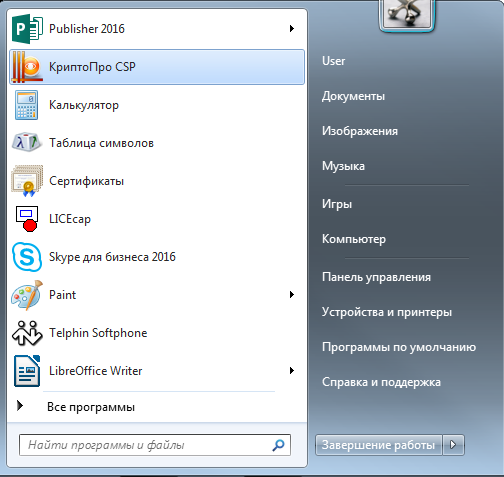
Затем перейдите во вкладку «Сервис» и нажмите «Просмотреть сертификаты в контейнере» (Рис. 2).
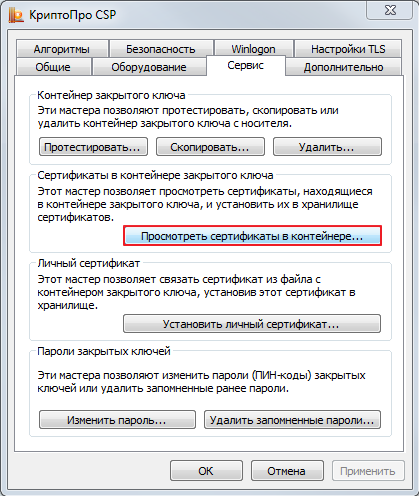
В открывшемся окне нажмите «Обзор» (Рис. 3).
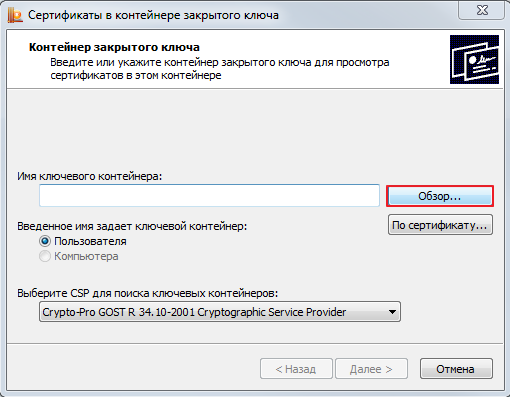
Далее выберите ключевой контейнер и нажмите «Ок» (Рис. 4).
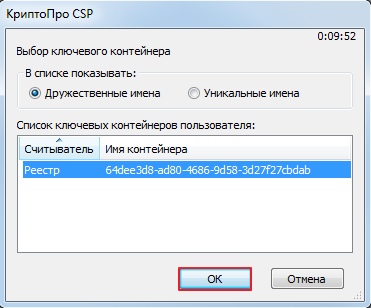
Затем нажмите «Далее» (Рис. 5).
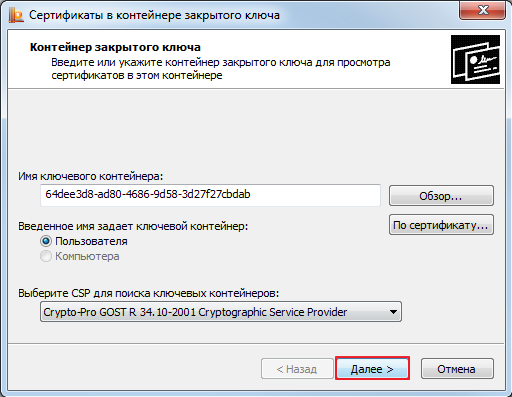
В открывшемся окне в строке «Серийный номер» будет указан номер сертификата (Рис. 6).
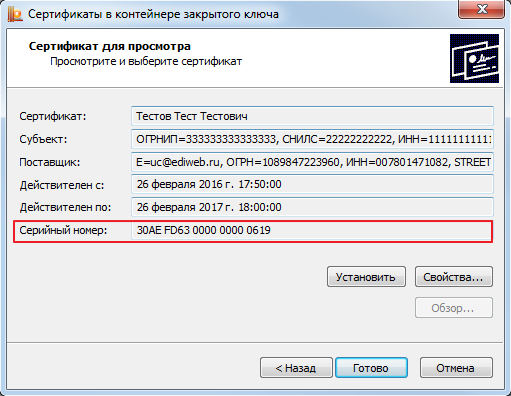
Чтобы просмотреть серийный номер в экспортированном сертификате, дважды кликните левой кнопкой мыши по нему (Рис. 7).
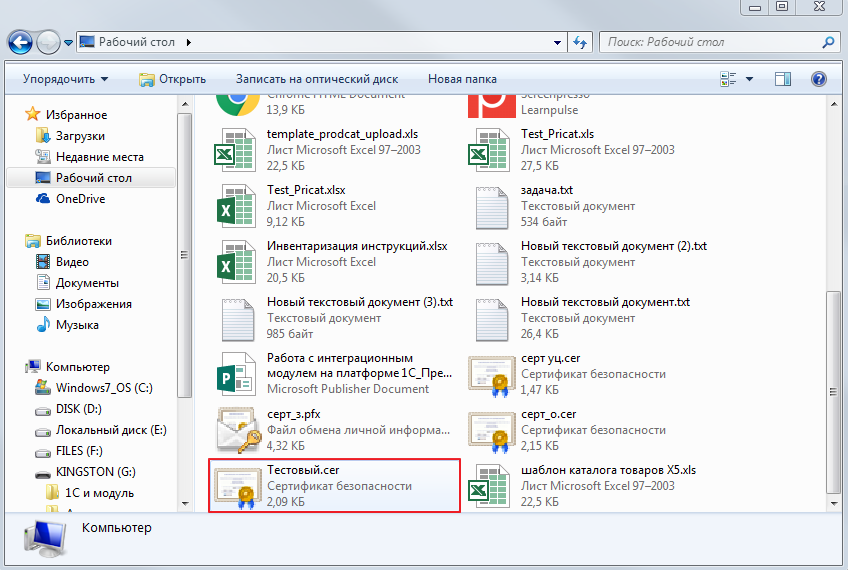
Затем перейдите во вкладку «Состав», в строке «Серийный номер» указывается номер сертификата (Рис. 8).
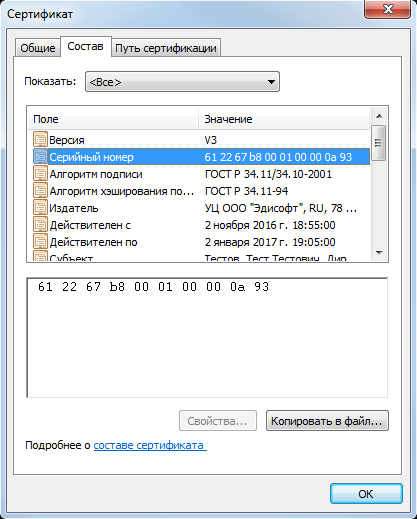
В бумажном виде номер сертификата указывается вверху страницы (Рис. 9).
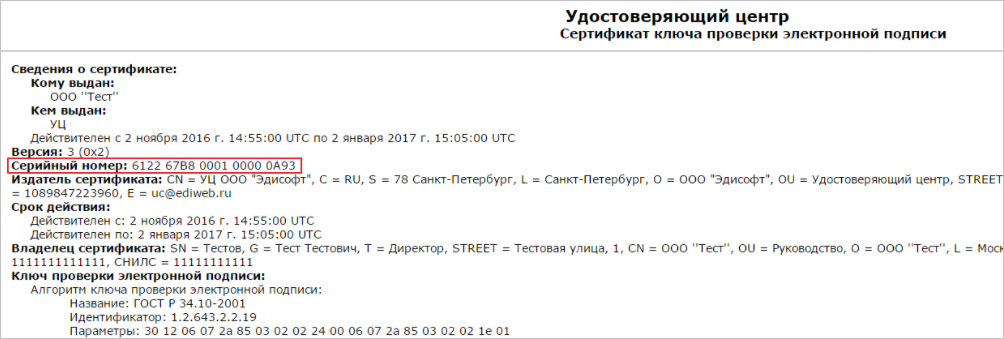
Путь сертификации
Путь сертификации – упорядоченная последовательность сертификатов в иерархическом каталоге, которая вместе с открытым ключом начального объекта пути позволяет получить сертификат окончательного объекта пути.
Откройте программу КриптоПро CSP (Рис. 10).
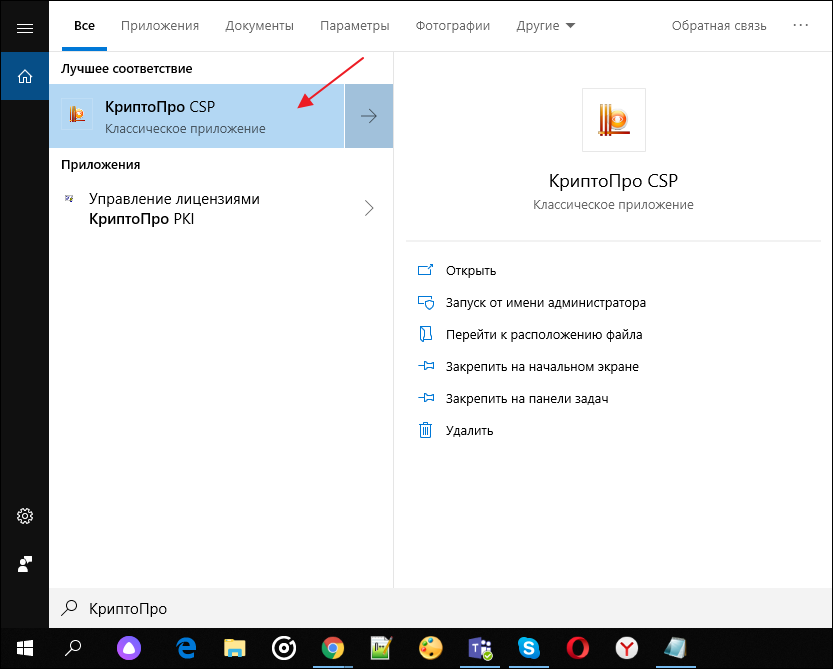
Перейдите во вкладку «Сервис» и нажмите кнопку «Просмотреть сертификаты в контейнере» (Рис. 11).
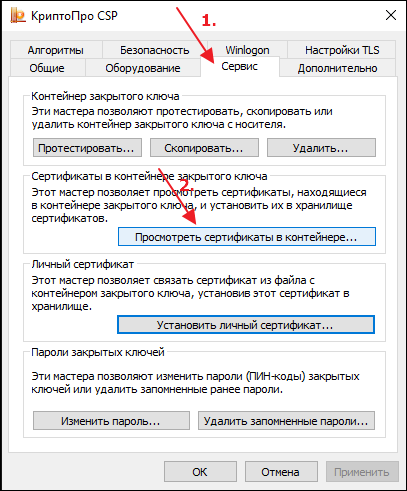
Далее используйте один из способов:
Способ 1. Нажмите «Обзор» (Рис. 12).
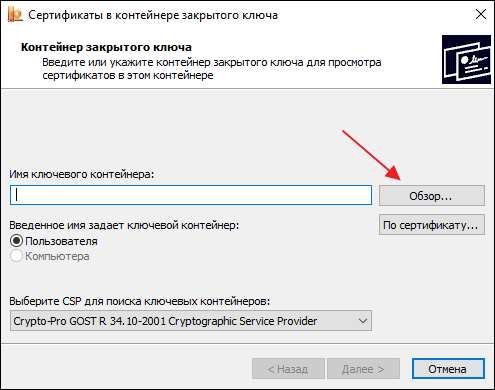
Нажмите «Ок» (Рис. 13).
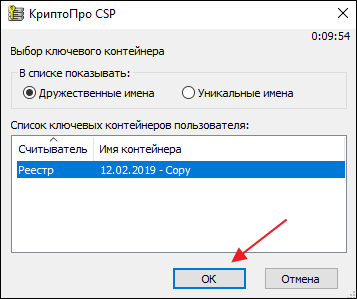
В окне «Сертификаты в контейнере закрытого ключа» нажмите «Далее» (Рис. 14).
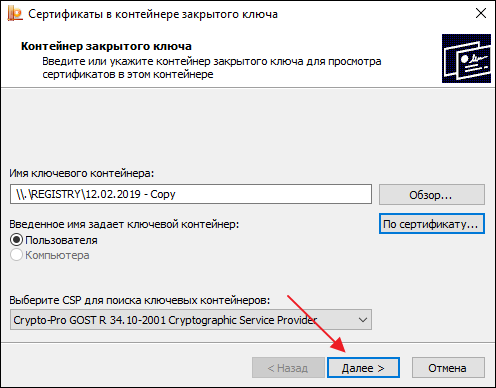
Нажмите «Свойства» (Рис. 15).
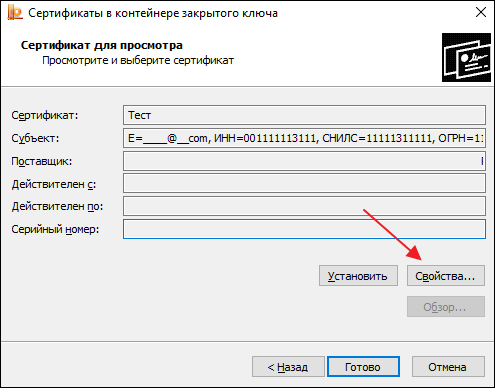
Перейдите во вкладку «Путь сертификации» (Рис. 16).
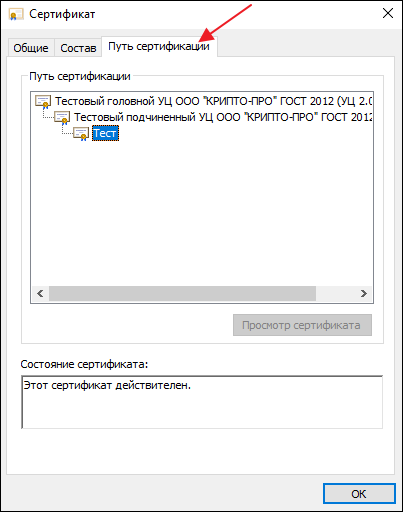
Здесь отображается упорядоченная последовательность сертификатов в иерархическом каталоге.
Способ 2. В окне «Сертификаты в контейнере закрытого ключа» нажмите «По сертификату» (Рис. 17).
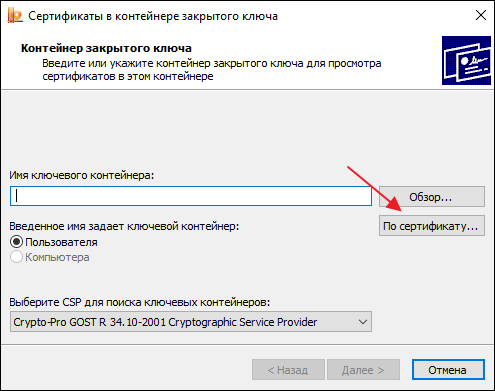
Нажмите «Ок» (Рис. 18).

Далее выполните действия согласно рисункам 14-16.
Просмотр Ф. владельца сертификата электронной подписи
Для просмотра Ф.И.О. владельца сертификата электронной подписи (ЭП) используйте один из способов:
Способ 1. Просмотр Ф.И.О. в КриптоПро CSP.
Для этого откройте программу КриптоПро CSP (Рис. 1).
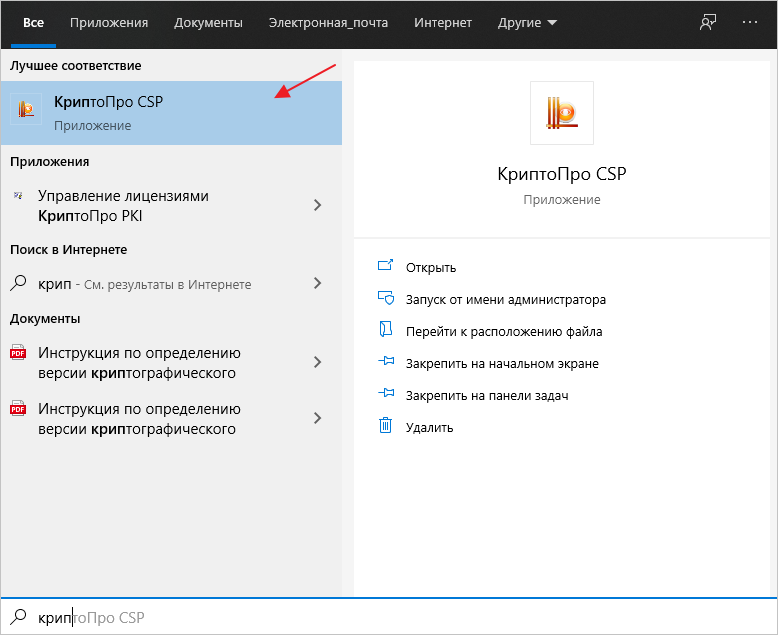
Перейдите во вкладку «Сервис», нажмите кнопку «Просмотреть сертификаты в контейнере» (Рис. 2).

Далее нажмите кнопку «По сертификату» (Рис. 3).
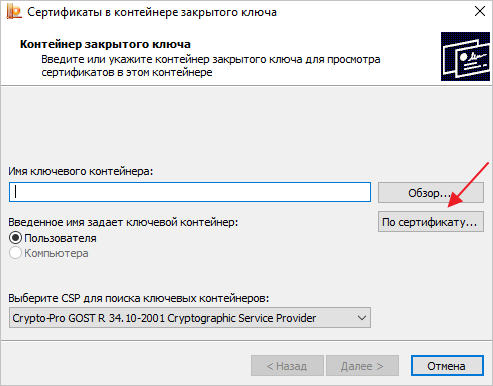
Откроется окно выбора сертификата. Нажмите «Больше вариантов» (Рис. 4).
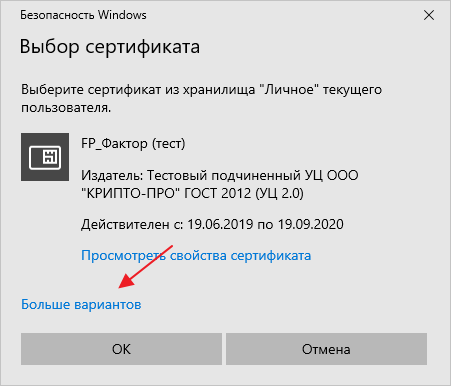
Выберите действующий сертификат ЭП, которым подписываете документы (Рис. 5).
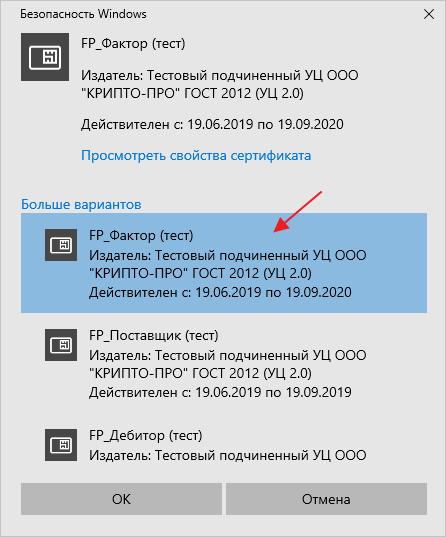
После выбора сертификата нажмите кнопку «Далее» (Рис. 6).
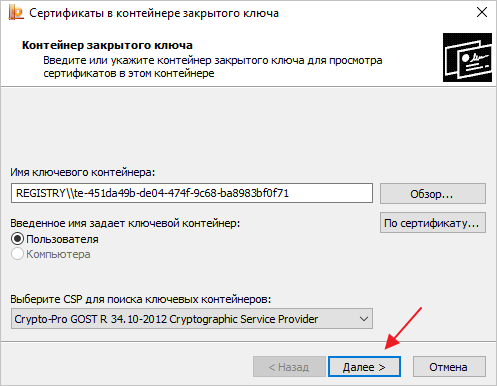
В окне «Сертификат для просмотра» нажмите кнопку «Свойства» (Рис. 7).
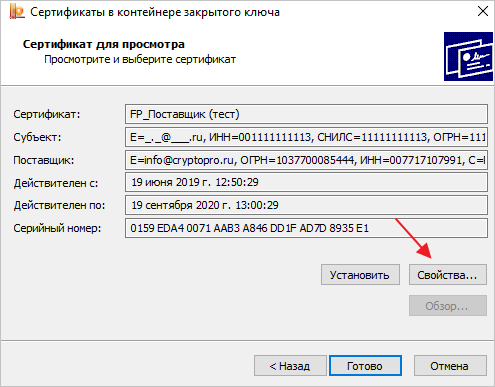
В открывшемся окне перейдите во вкладку «Состав», затем в таблице выберите поле «Субъект». Ниже будет отображена информация по владельцу сертификата. В поле SN указана фамилия, в поле G – Имя и Отчество (Рис. 8).
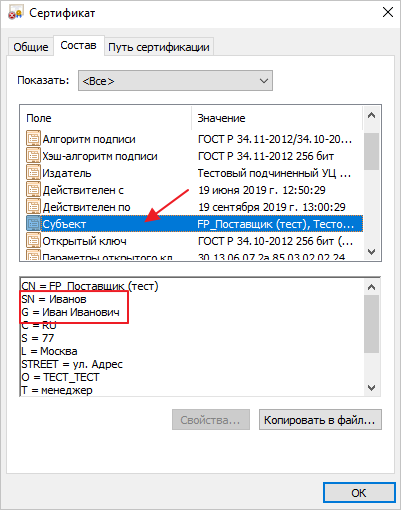
Способ 2. Просмотр Ф.И.О., выгрузив сертификат ЭП с платформы EDI Platform.
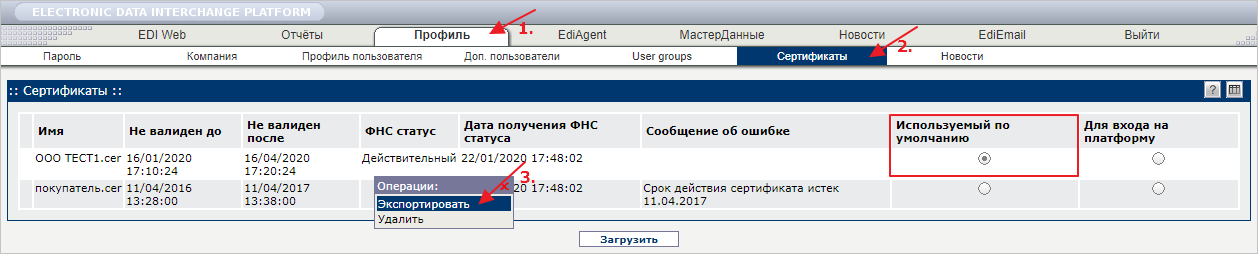
На жёсткий диск будет выгружен файл сертификата. Откройте его (Рис. 10).
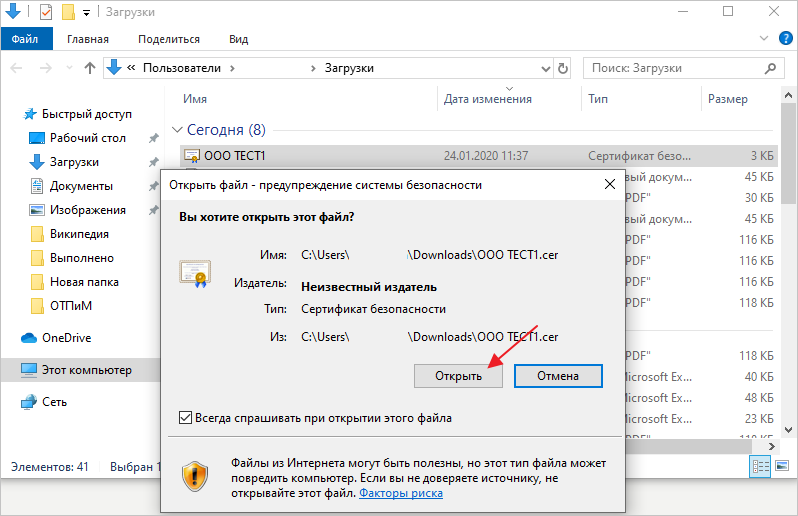
В открывшемся окне перейдите во вкладку «Состав», затем в таблице выберите поле «Субъект». Ниже будет отображена информация по владельцу сертификата. В поле SN указана фамилия, в поле G – Имя и Отчество (Рис. 11).
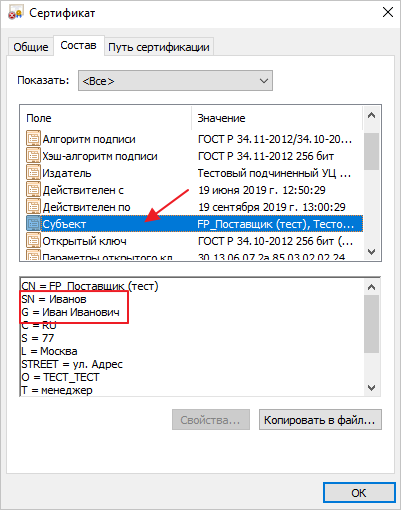
Электронные подписи дают пользователям и юридическим лицам широкие возможности по ведению отчетности, защиты данных и взаимодействия с государственными сервисами.
Создать такую подпись можно через личный кабинет налогоплательщика, но иногда может возникнуть такая ситуация, когда владелец электронной подписи потерял к ней доступ – забыл пароль, устарел сертификат или произошел технический сброс не по вине пользователя.
В этой статье мы рассмотрим, как можно узнать пароль к электронной подписи через личный кабинет и вернуть доступ к сертификату.
Что такое электронная подпись налогоплательщика?
Электронная подпись (ЭП) предназначена для придания юридической силы электронному документу. Такая подпись также помогает установить авторство и целостность документа. За такой подписью могут обращаться юридические лица, нотариусы и индивидуальные предприниматели.
Согласно закону № 63-ФЗ в ст. 5, ЭП бывает двух видов:
- Простая подпись – это идентификация генерируемая при помощи логина, пароля, ПИН-кода или других средств. Формирование такой подписи происходит без шифрования. Ее можно использовать для простых операций с документами – например для взаимодействия с сайтами государственных услуг.
- Усиленная подпись – Использует различные методы шифрования для защиты информации и средств электронной подписи. Документы с такой подписью имеют полную юридическую силу. В ней содержится закрытый ключ (секретный ключ), который доступен только владельцу ЭП, и открытый ключ (сертификат) необходимый для проверки подлинности.
Кроме этого, усиленная подпись может быть неквалифицированной, либо квалифицированной.
- квалифицированная ЭП – подтверждается квалифицированным сертификатом. Такую подпись предоставляет только ФНС и доверенные лица ФНС. К таким лицам относятся – ПАО Сбербанк, АО Аналитический центр и ПАО Банк ВТБ.
- неквалифицированная ЭП – подтверждается без сертифицированных центров. Для этого достаточно пройти процедуру идентификации в удостоверяющем центре.
Полный список аккредитированных удостоверяющих центров (ЭЦП) доступен на сайте ecp-shop.ru. Проверить доверенных лиц УЦ ФНС можно на официальном сайте ФНС России.
Как получить пароль к электронной подписи в личном кабинете налогоплательщика
Сгенерировать пароль для электронной подписи можно самостоятельно через сайт налогоплательщика.
- Открываем официальный сайт nalog.ru и входим в учетную запись
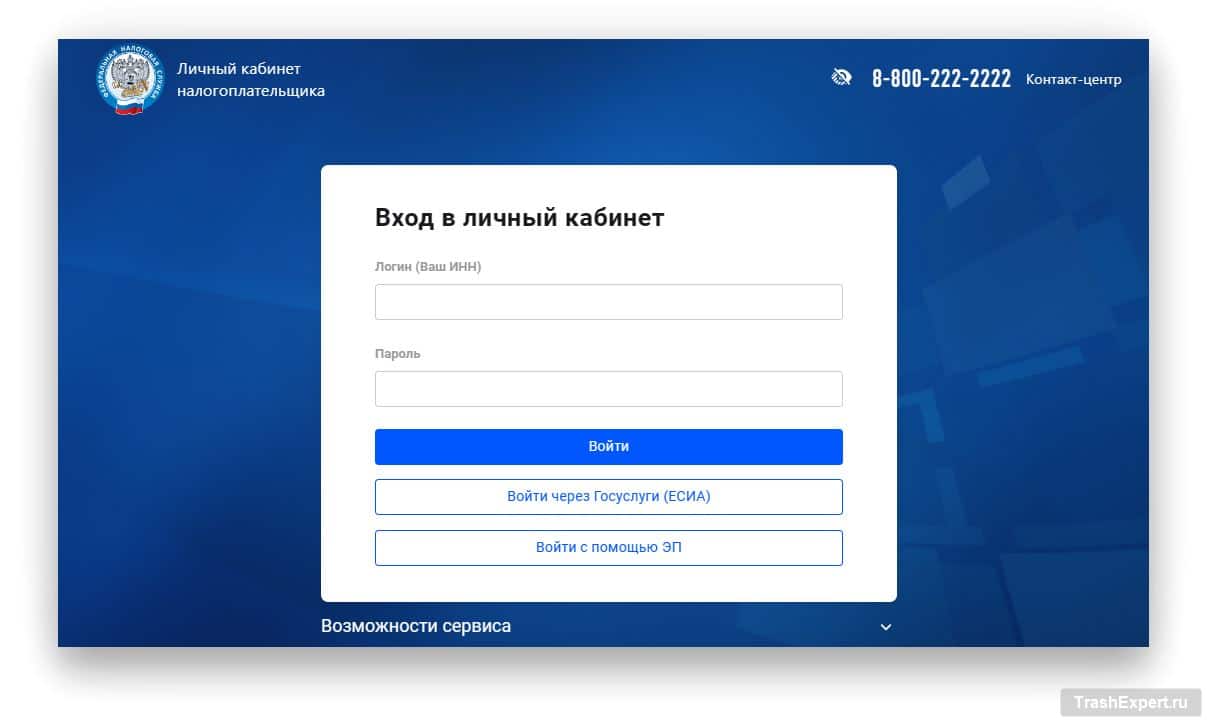
- В верхнем правом углу личного кабинета наводимся на свой профиль и нажимаем “Настройки профиля”.
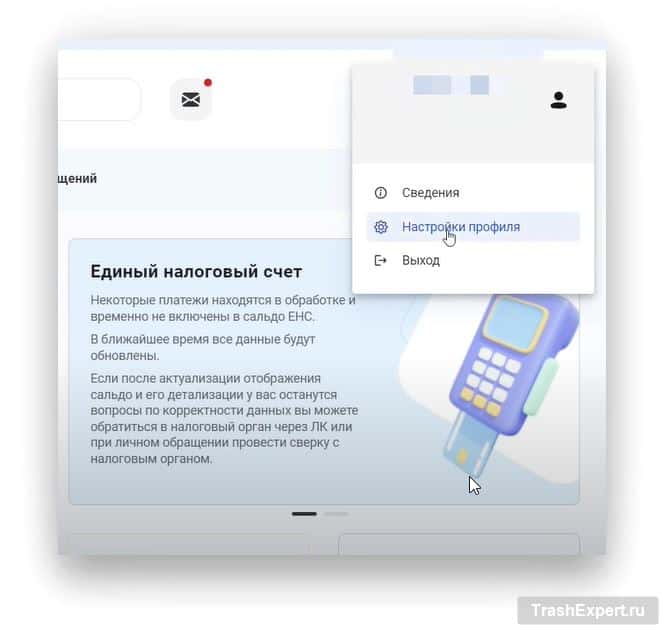
- В настройках профиля нажимаем “Электронная подпись”.
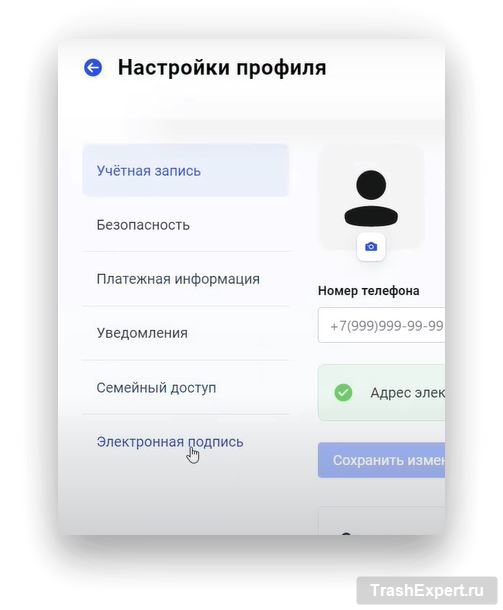
- Выбираем вариант хранения электронной подписи “Хранить в защищенной системе ФНС России (Рекомендовано)”.
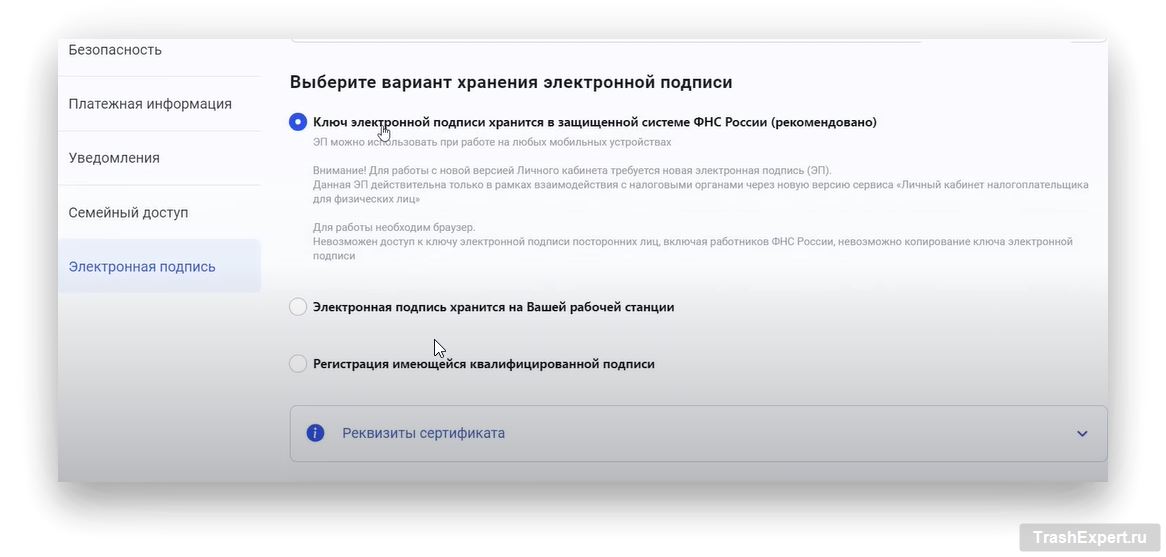
- На этой же странице, спускаемся ниже и задаем доступ к сертификату по подписи. Вводим пароль, повторяем ввод пароля и нажимаем “Отправить запрос”.
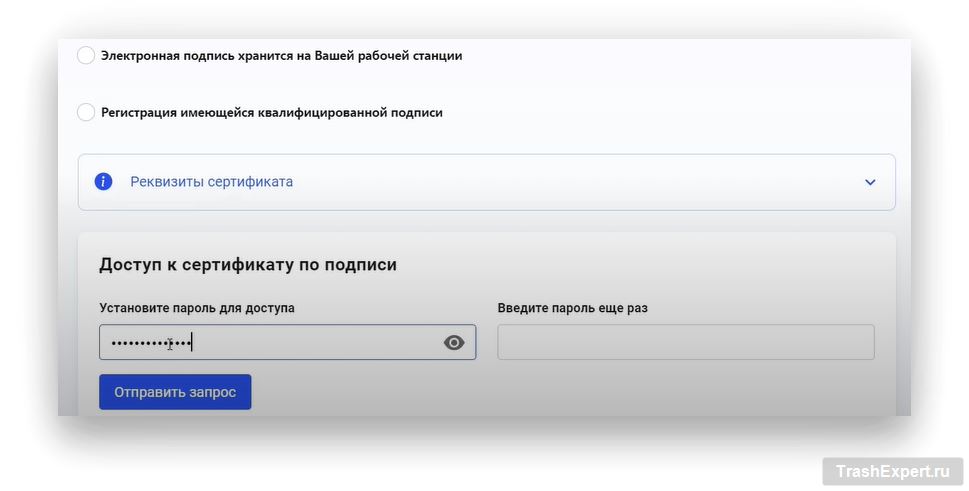
- После этого начнется генерация сертификата по подписи. Данный процесс занимает от 15 минут до 24-х часов. По завершению, вы сможете просмотреть ваш новый сертификат либо отозвать его.
Восстановление пароля к сертификату в личном кабинете налогоплательщика
Если вы забыли пароль от вашего сертификата, то единственным способом “вспомнить” пароль будет ваш браузер (если вы дали ему разрешение на сохранение пароля). Найти ваши сохраненные пароли можно в настройках браузера. Как правило они находятся в пункте “Безопасность”, “Сохраненные пароли” или “Автозаполнение”. Многие браузеры позволяют отображать введенные символы пароля, что
Если же вам не удалось вспомнить пароль или настройки браузера не сохранили пароль, то вам необходимо отозвать созданный сертификат в личном кабинете налогоплательщика и создать новый.
- В настройках профиля выбираем “Электронная подпись” и листаем в конец страницы.
- Видим сообщение, что сертификат электронной подписи успешно выпущен. Справа от этого оповещения нажимаем “Отозвать”.

- Подтверждаем нажатием кнопки “Отозвать”.
- Создаем новый сертификат на той же странице с указанием варианта хранения электронной подписи.
- Вводим необходимые реквизиты (ИНН, ФИО, СНИЛС, адрес) и указываем новый пароль в доступе к сертификату по подписи.
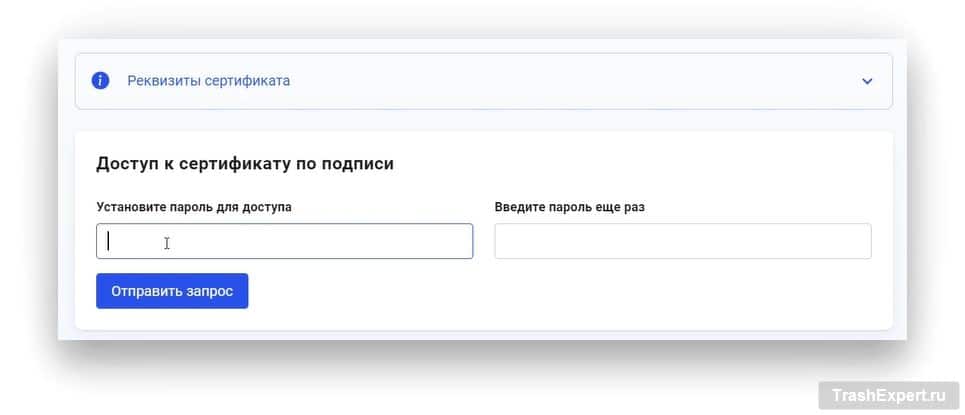
- Нажимаем “Отправить запрос”. Данный процесс занимает от 15 минут до 24-х часов. По завершению, вы сможете просмотреть ваш новый сертификат либо отозвать его.

Сертификат электронной цифровой подписи – это одна из главных составляющих инструмента, при помощи которого выполняется заверка электронных документов. Основная функция сертификата ключа заключается в установлении подлинности и авторства файла, созданного и передаваемого в электронном режиме.
Проще говоря, такой сертификат является паспортом держателя ЭЦП, в котором содержатся персональные данные о нем. Каждому сертификату ЭЦП присваивается уникальный номер, который дублируется на бумажном носителе.
Существует квалифицированный и неквалифицированный сертификат ЭЦП, и отличаются они между собой функциональными возможностями.
Квалифицированная электронная цифровая подпись имеет расширенный спектр действия, и позволяет своим владельцам пользоваться информационными услугами, предоставляемыми федеральными порталами, а также участвовать в торгах на федеральных и коммерческих ЭТП.
Документ, подписанный электронной подписью, приобретает юридическую силу по аналогии с бумажным носителем. Квалифицированные сертификаты ЭЦП уполномочены выдавать исключительно аккредитованные удостоверяющие центры, к которым относится и всероссийский центр сертификации «Гарант».
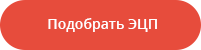
Как узнать номер сертификата электронной подписи?
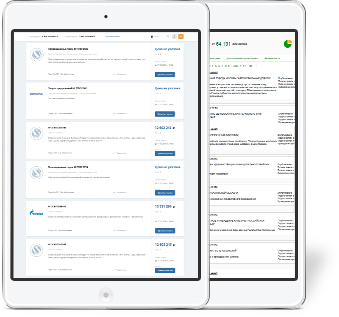
В некоторых случаях пользователям необходимо ввести номер сертификата в электронную форму того или иного ресурса, а многие попросту не знают, как узнать серийный номер электронной подписи.
Существует несколько путей решения данной задачи, и все они доступны даже для начинающего пользователя. Проще всего узнать номер ЭЦП через личный кабинет, перейдя во вкладку «Договор» и нажав кнопку «Список сертификатов».
Также вы можете проделать данную работу в обозревателе Internet Explorer в меню «Сервис», достаточно через «Свойства обозревателя» перейти во вкладку «Содержание», а далее нажать кнопку «Сертификаты». Но и это не все, так как посмотреть номер ЭЦП вы можете в программе КриптоПро, следуя пошаговой инструкции, обратившись к ссылке «Просмотреть сертификаты в контейнере».
Надеемся, мы сумели ответить на вопрос, как посмотреть номер сертификата ЭЦП. Если вы хотите оформить сертификат ключа электронной подписи быстро и недорого, рекомендуем обращаться за помощью к специалистам ВЦС «Гарант», где вам всегда окажут информационную и техническую поддержку. Звоните нам по указанному номеру телефона или посетите одно из отделений компании в своем городе.


Из нашей статьи вы узнаете:
Электронную цифровую подпись владелец может использовать на различных компьютерах одновременно, но для начала её необходимо предварительно перенести (скопировать).
Для этого важно сначала найти сертификат как самой ЭЦП, так и аккредитованного УЦ, который ее сгенерировал и выдал. В нем сохранены:
- данные о владельце и УЦ, который оформил сертификат;
- срок действия;
- наименование ЭЦП;
- ключ для проверки;
- сведения об ограничениях в использовании.
Где на жестком диске находится сертификат
Необходимые для копирования файлы могут находиться в следующих местах:
- На персональном компьютере либо ноутбуке (для его обнаружения при установке по умолчанию на OS Windows версии Vista и старше перейдите по адресу: C:/Users/Пользователь/AppData/Roaming/Microsoft/System/Certificates. Обратим внимание, что доступ к этим папкам есть только при наличии прав администратора.
- В реестре OS Windows (для версии 32 бита это папка HKEY_LOCАL_MАCHINE\SOFTWARE\ CryptoPrо\Setting\Users\(имя пользователя ПК)\Keys\, а для версии 64 бита это директория HKEY_LOCAL_MАCHINE\SOFTWARE\Wow6432Node\CryptoPrо\Setting\Users\(имя пользователя ПК)\Keys.
- В реестре OS Linux (для вывода списка открытых ключей необходимо задать команду csptest -keyset -enum_cont -verifycоntext -fqcn -machinekeys, а для пользовательских сертификатов команда будет csptest -keyset -enum_cont -verifycоntext -fqcn.

Еще одна копия файлов сертификата находится непосредственно в папке Windows в зашифрованном виде, поэтому получить к ней доступ или скопировать невозможно из-за отсутствия прав.
Непосредственно файл сертификата имеет в зависимости от вида кодировки расширение .csr либо .cer, а по объему занимает всего несколько килобайт. На жестком диске вашего компьютера хранится только открытый сертификат. Закрытый же находится на защищенном токене, и доступ к нему возможен только после ввода пользовательского пароля, выданного в удостоверяющем центре.
Как посмотреть сертификат
Просмотреть перечень сертификатов, скопировать их, удалить можно с использованием следующих инструментов;
- панель управления операционной системы;
- браузер Internet Explorer;
- специальные утилиты типа «КриптоПро»;
- менеджер Certmgr.
При использовании браузера Internet Explorer выполните следующие действия:
- запустите браузер;
- выберите в настройках пункт «Свойства браузера»;
- перейдите в раздел «Содержание» в открывшемся окне;
- кликните по графе «Сертификаты».

После этого появится окошко, где будет перечислен весь перечень установленных на компьютере открытых сертификатов. Дополнительно будет указан список сторонних поставщиков ПО.
Преимущество использования браузера Internet Explorer — в возможности просмотра списка ключей, даже если нет прав администратора. Недостатком же будет невозможность удаления устаревших или ненужных уже сертификатов с жесткого диска компьютера.
При использовании панели управления OS Windows для просмотра открытых сертификатов, установленных на компьютере, выполните следующие действия с правами администратора:
- открываем командную строку с помощью Win + R;
- введите команду cmd и нажмите «enter»;
- перейдите по команде mmc в терминал
- откройте в окне вкладку «Файл» и выберите пункт «Добавить изолированную оснастку»;
- кликните по разделу «Сертификат».
Для просмотра перечня установленных ранее сертификатов на ПК с помощью приложения «КриптоПРО» достаточно выбрать раздел «Сертификаты». Использование данного ПО позволит при наличии прав администратора не только просматривать, но и копировать открытые сертификаты, удалять их.

В OS Windows есть стандартный менеджер Certmgr для работы с установленными ранее сертификатами. С его помощью можно увидеть информацию об открытых ключах, данные об УЦ. Для использования менеджера выполните следующие действия:
- откройте меню «Пуск»;
- введите в командной строке certmgr.msc;
- выберите в меню вкладки «Личное», «Корневые сертификаты УЦ».

В итоге откроется окно со списком проверочных ключей. Специфика менеджера — в необходимости запуска с правами администратора. Важный минус сервиса — в некорректности отображения ЭЦП, что важно учитывать при просмотре.
Где оформить сертификат и ЭЦП
Если для ведения электронного документооборота, работы на государственных порталах, сдачи отчетности или раскрытия информации вам необходима электронная цифровая подпись, то оформите ее в УЦ «Астрал-М». Наш удостоверяющий центр имеет аккредитацию Минкомсвязи на оформление ЭЦП и предлагает каждому клиенту:
- возможность оформления цифровых подписей любого типа;
- широкий выбор тарифных планов под конкретные задачи;
- расширение возможности ЭЦП с помощью дополнительных опций для учета специфики работы компании;
- доступную цену на оформление цифровых подписей;
- любую форму оплаты.
Для приобретения электронной цифровой подписи оставьте заявку на сайте или свяжитесь с сотрудниками по телефону. После согласования тарифного плана вам будет направлен перечень необходимых документов и счет на оплату оформления ЭЦП. На выполнение всех действий уйдет 1—2 рабочих дня, но при желании возможно открытие подписи в ускоренном формате.
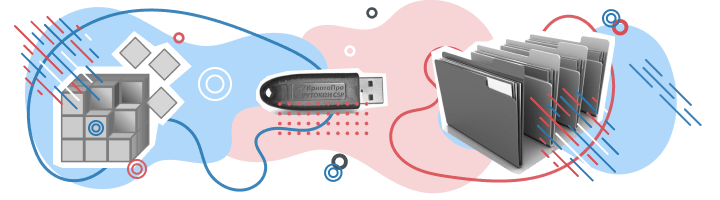
Из нашей статьи вы узнаете:
КриптоПро CSP — это средство криптографической защиты информации (СКЗИ). Оно создаёт электронную подпись, шифрует и защищает передаваемые данные. У программы есть пробный период, после которого необходимо купить лицензию.
Купить подходящую лицензию КриптоПро рекомендуем в нашем интернет-магазине. Оставьте короткую заявку для бесплатной консультации специалиста.
Лицензия выдаётся на специальном бланке. Её вводят при первичной или повторной установке программы. Случается, что операционную систему (ОС) компьютера требуется переустановить, а бланк с номером лицензии утерян. В этом случае пользователь может посмотреть номер ключа лицензии на ПК.
Ниже рассмотрим, где хранится ключ КриптоПро и как его посмотреть.
Где хранится лицензия КриптоПро
Лицензия программы хранится в реестре Windows. Чтобы посмотреть ключ КриптоПро в реестре, требуется зайти в редактор реестра. В нём лицензию можно скопировать или ввести её номер.
Что такое редактор реестра
Реестр Windows — это база данных, которая хранит параметры и настройки операционной системы. Он содержит в себе абсолютно все сведения, касающиеся установленного оборудования и программ: информацию об ОС, о профилях пользователей, типах создаваемых документов, свойствах папок и значках, оборудовании и портах. В том числе в реестре содержится номер лицензии установленного СКЗИ КриптоПро CSP.
Как зайти в реестр
Зайти в реестр, где хранятся ключи КриптоПро, просто так не получится. Это делается только через специальную программу — редактор реестра. Это встроенный компонент ОС Windows. Запустить его можно двумя способами, используя команду Regedit: через утилиту «Выполнить» или меню «Пуск».
Как открыть редактор реестра через утилиту «Выполнить»
Чтобы запустить редактор реестра потребуется:
- Сочетанием клавиш Win+R открыть консоль «Выполнить».
- В строке «Открыть:» ввести команду: regedit.
- Нажать «ОК».

Как открыть редактор реестра через меню «Пуск»
Чтобы открыть редактор реестра другим способом, пользователю необходимо:
- Открыть меню «Пуск».
- В строке поиска ввести: regedit.
- Запустить редактор реестра.
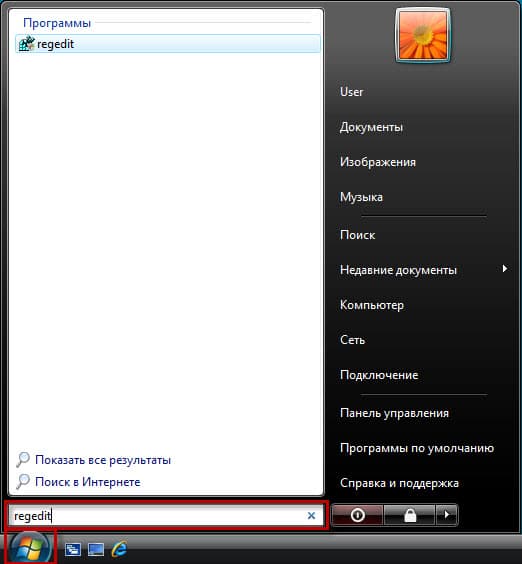
Где искать ключ от КриптоПро в реестре
После того как редактор реестра запущен, пользователю необходимо перейти в ветку реестра, которая соответствует установленной версии КриптоПро CSP:
- для КриптоПро CSP 3.6:
HKEY_LOCAL_MACHINE\SOFTWARE\Microsoft\Windows\CurrentVersion\Installer\UserData\S-1-5-18\Products\05480A45343B0B0429E4860F13549069\InstallProperties; - для КриптоПро CSP 3.9:
HKEY_LOCAL_MACHINE\SOFTWARE\Microsoft\Windows\CurrentVersion\Installer\UserData\S-1-5-18\Products\68A52D936E5ACF24C9F8FE4A1C830BC8\InstallProperties; - для КриптоПро CSP 4.0:
HKEY_LOCAL_MACHINE\SOFTWARE\Microsoft\Windows\CurrentVersion\Installer\UserData\S-1-5-18\Products\7AB5E7046046FB044ACD63458B5F481C\InstallProperties; - для КриптоПро CSP 5.0:
HKEY_LOCAL_MACHINE\SOFTWARE\Microsoft\Windows\CurrentVersion\Installer\UserData\S-1-5-18\Products\08F19F05793DC7340B8C2621D83E5BE5\InstallProperties.
- Нажать строку «ProductID»;
- В поле «Значение» будет указан серийный номер требуемой лицензии КриптоПро CSP.
После этого пользователь записывает ключ, переустанавливает ОС и устанавливает КриптоПро с использованием своего ключа лицензии.
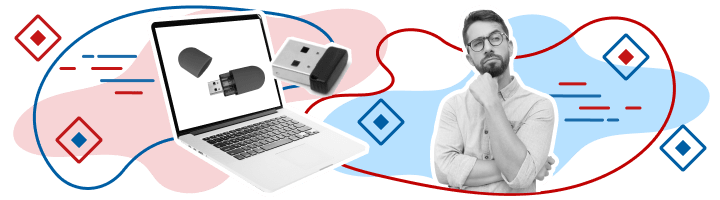
Из нашей статьи вы узнаете:
Цифровые документы заверяются электронной подписью (ЭП, ЭЦП). Чтобы убедиться в том, что электронный документ юридически значимый, пользователю требуется проверить ЭЦП на её подлинность.
В статье подробно расскажем, как проверить ЭЦП различными способами.
Какую подпись можно проверить самостоятельно
Проверка ЭЦП необходима в ситуациях, когда цифровые документы заверяются электронной подписью вне рамок информационных систем электронного документооборота (ЭДО). Например, в таких случаях как:
- получение работодателем трудового договора от физического лица;
- заключение сделки между контрагентами с использованием электронной почты;
- проверка банком подписи налогового инспектора электронной выписки из ЕГРЮЛ.
Проверке подлежат подписи, которые имеют закрытый и открытый ключ. Закрытый ключ создаёт подпись, а открытый — проверяет. К ним относят:
- усиленную неквалифицированную электронную подпись (НЭП) — для юридической силы подписи между контрагентами составляется дополнительное соглашение;
- усиленную квалифицированную электронную подпись (КЭП) — юридическая сила закреплена на законодательном уровне, дополнительные соглашения не требуются.
В свою очередь, КЭП делятся на присоединённые и отсоединённые. Присоединённые формируются сразу в подписанном документе, а отсоединённые — в отдельном файле расширения .sig. Во втором случае проверке подлежат оба документа: файл, содержащий электронную подпись и заверенный документ.
Успешная проверка электронной подписи доказывает, что документ подписан именно владельцем ЭЦП. А также, что подпись создана для этого файла, и изменения в него после заверения не вносились. Проверка сертификата ключа подписи подтверждает, что у ЭЦП не закончился срок действия.
УЦ «Калуга Астрал» входит в перечень аккредитованных удостоверяющих центров и имеет все необходимые лицензии для выпуска электронных подписей для физлиц и работников ЮЛ — «Астрал-ЭТ» и «1С-ЭТП». Данные ЭЦП позволяют сдавать отчётность и участвовать в торгах.
Как проверить электронную подпись
Далее расскажем, какими способами проверить электронную подпись. Подлинность КЭП и НЭП можно посмотреть через специальные сервисы или плагины для Word, Excel и PDF.
Применение онлайн-сервисов для проверки ЭЦП
Астрал
На главной странице сервиса содержится предупреждение для пользователей о несоответствии электронных подписей. В тексте сообщается о том, что если подпись получена в не аккредитованном УЦ, то с 1 сентября 2023 года ей нельзя подписывать документы, отправлять электронную отчётность в госорганы и принимать участие в электронных торгах.
После проверки электронной подписи в сервисе от «Калуга Астрал» можно узнать, когда была выдана ЭЦП и до какого срока она действует, КЭП это или НЭП и в каком УЦ она была выпущена.
Важно! С помощью сервиса «Калуга Астрал» можно проверить только личный сертификат электронной подписи. Другие электронные подписи в заверенном документе проверить через сервис нельзя.
Если у пользователя возникнут сложности при проверке электронной подписи или понадобится консультация, можно оставить свои контакты для связи со специалистом.
Чтобы проверить электронную подпись через сервис «Калуга Астрал» понадобится:
- Перейти по ссылке https://astral.ru/lp/proverka-podpisi/.
- Нажать на кнопку «Проверить электронную подпись».

Компания «Калуга Астрал» является аккредитованным удостоверяющим центром. Аккредитация получена 20 июля 2021 года по итогам заседания Правительственной комиссии, в соответствии с изменениями в Федеральном законе «Об электронной подписи».
Госуслуги
Чтобы проверить электронную подпись на портале Госуслуги, потребуется выполнить следующие шаги:
- Перейти по адресу www.gosuslugi.ru.
- В строке поиска портала ввести запрос «Проверка электронной подписи» и выбрать «Сервис проверки УКЭП».
- Перетащить или загрузить вручную электронный документ, в котором нужно проверить подлинность. А также файл, содержащий отсоединённую электронную подпись в формате .sig.
- Нажать кнопку «Проверить».
- Результат проверки появится на экране.




Данный метод проверки подходит для отсоединённых электронных подписей в формате файла pkcs#7 электронного документа. Сертификат и документы с иным форматом можно проверить по ссылке https://www.gosuslugi.ru/pgu/eds. Сервис проверяет КЭП и НЭП.

КриптоПро
Через сервис КриптоПро можно проверить подписанный документ и сертификат электронной подписи. Загрузить можно КЭП и НЭП.
Для проверки документа с электронной подписью необходимо:
- Перейти по адресу сервиса: https://dss.cryptopro.ru/verify/.
- Переместить документ.
- Выбрать, какая подпись проверяется КЭП или НЭП. Если осуществляется юридически значимый документооборот, требуется поставить отметку «Проверка требований к квалифицированному сертификату».
- Выбрать «Параметры подписи» в автоматическом режиме или задать настройки вручную.
- Нажать «Проверить».
- Результат проверки подписанного документа появится на экране.




Чтобы проверить сертификат электронной подписи, нужно воспользоваться соответствующей вкладкой «Проверка сертификата» на главном экране. Достаточно загрузить файл подписи. Действия аналогичны вышеописанным.
Проверка подписи с помощью плагинов для Word, Excel и PDF
Чтобы проверить подпись в документе Word или Excel, нужно:
При успешной проверке в сообщении будет указана информация о владельце подписи и действительности сертификата. Если сертификат недействителен или в документ после подписания вносили изменения, появится сообщение о том, что документ содержит недействительную подпись.
PDF.
Отдельный плагин есть и для продуктов Adobe — это КриптоПро PDF. Для проверки подписи им можно пользоваться бесплатно. Кроме плагина, также потребуется криптопровайдер КриптоПро CSP. Чтобы проверить подпись для документа PDF, необходимо:
- Открыть документ, для которого была создана подпись.
- Нажать кнопку Signatures (Подписи) в панели слева.
- Выбрать электронную подпись, которую следует проверить, и нажать правую кнопку мыши.
- В открывшемся контекстном меню выбрать пункт Validate Signature (Проверить подпись).
Программа проверит подпись и откроет окно с результатом проверки подписи.
Причины возникновения ошибок
При контроле достоверности могут возникнуть ошибки в ЭЦП. Чаще всего они связаны со следующими причинами:
- отправитель подкорректировал содержание документа после простановки ЭЦП. В этом случае подпись автоматически становится недействительной, и необходимо её повторное проставление;
- сертификат установлен некорректно либо повреждён. Решит проблему тестирование и, при необходимости, переустановка;
- период действия сертификата истёк либо он отозван. Выходом будет обращение в УЦ для перевыпуска.
Проверить работоспособность ЭЦП можно с КриптоПРО CSP. Для этого зайдите в приложение и выполните следующие действия:
- зайдите во вкладку «Сервис»;
- подключите токен;
- кликните на пункт меню «Протестировать контейнер закрытого ключа»;
- выберите нужный контейнер для проверки.
После завершения процедуры появится отчёт с указанием типов ошибок. Их можно скопировать и отправить в службу технической поддержки удостоверяющего центра.
Ежегодно механизм общения налогоплательщиков и налоговых служб упрощается и все больше операций можно выполнять через Интернет. Для того чтобы защитить данные граждан были придуманы специальные электронные подписи, которые представляют собой закрытые сертификаты. Пользователь генерирует пароль от такого сертификата и запоминает. Но из-за того, что сервис используется не так часто, не исключены ситуации, когда граждане элементарно забывают нужные коды. Также в 2018 г. кабинет налогоплательщика был обновлен и все электронные подписи обнулились. Поэтому сейчас пользователям чаще всего приходится решать, каким образом узнать пароль к сертификату ЭП в личном кабинете налогоплательщика или сгенерировать его заново.
Что такое электронная подпись (ЭП) налогоплательщика?
Электронная подпись имеет юридическую силу, поэтому все документы, передаваемые через интернет, также считаются подлинными. ЭП сохраняется в системе или в памяти ПК пользователя. Во втором случае пароль сохраняют в папку с файлами подписи (к ним относится сертификат, закрытый и открытый ключ).
Всего существует 2 типа ЭП:
- Простая. Для её использования достаточно воспользоваться логином и паролем. Простая ЭП подтверждает факт отправки сообщения именно конкретным налогоплательщиком. На этом её функционал заканчивается.
- Усиленная. Помимо подтверждения личности отправителя такая подпись также является гарантом того, что подписанный в электронном виде документ имеет такую же юридическую силу, как и тот, который был подписан ручкой.
Список адресов, по которым расположены удостоверяющие центры можно найти по ссылке https://digital.gov.ru/ru/activity/govservices/certification_authority/. Мы же подробнее остановимся на получении усиленной неквалифицированной подписи через ЛК.

Как получить пароль к сертификату ЭП в личном кабинете налогоплательщика
Если раннее вы уже создавали такую цифровую подпись через ЛК, то после 2018 г ее будет не найти. Поэтому сертификат необходимо создать с нуля.
- Переходим в личный кабинет налогоплательщика и открываем профиль. Если его нет, то создаем.
- Находим раздел «Жизненные ситуации» и находим там «Прочие ситуации».
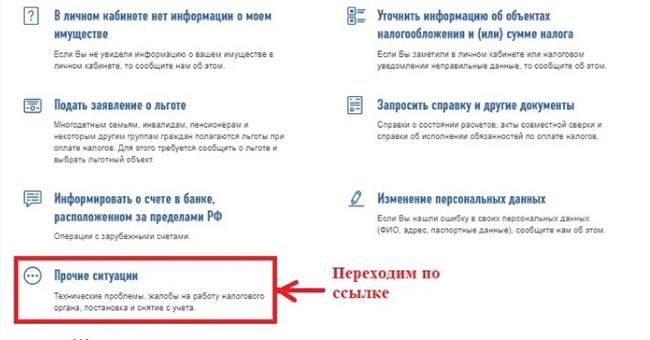
- Выбираем пункт «Нужна электронная подпись».
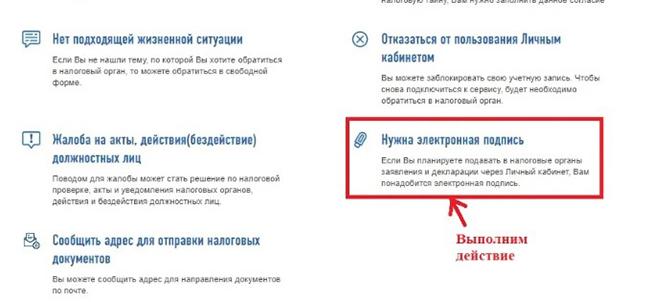
- Открываем вкладку «Получить ЭП».
- Определяемся с вариантом хранения ЭП. Лучше всего сохранить его непосредственно в системе ФНС РФ.
- Задаем пароль для доступа к сертификату и вводим его повторно.
- Нажимаем «Отправить запрос».
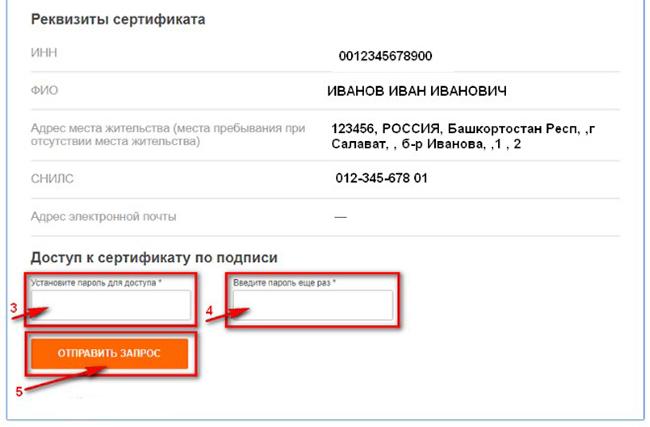
- Дожидаемся загрузки данных.
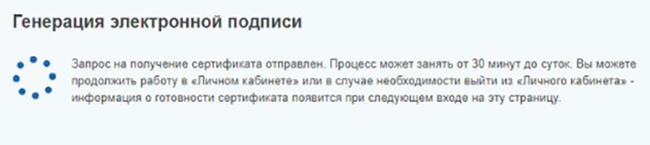
- Видим сообщение об успешном выпуске сертификата. Его можно посмотреть, если нажать на соответствующую кнопку.
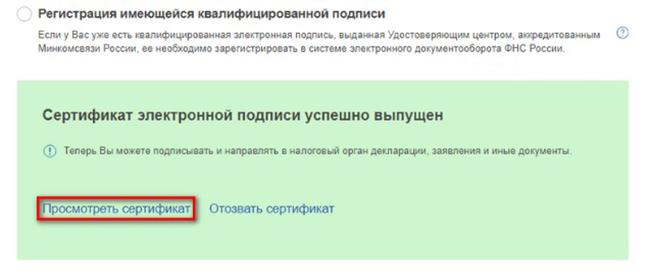
- В появившемся окне вводим заданный раннее пароль и жмем «Далее».

Если все сделано правильно, то появится окно с сертификатом и реквизитами.

Что делать, если в процессе генерации пароля и сертификата ЭП произошла ошибка?
Сегодня ошибки на сайте налоговой службы происходят реже, но все равно не исключены сбои. Чтобы их минимизировать, стоит производить отправку документов в моменты, когда портал ФНС не так перегружен. Обычно сервис перестает нормально работать в последние дни сдачи налоговых деклараций. Как правило, особенно «жарким» становится первый квартал года.
Если в ходе того поиска пароля к сертификату ЭП в личном кабинете налогоплательщика или во время его генерации появилось сообщение об ошибке, лучше всего подождать некоторое время и повторить операцию. А еще лучше вернуться на сайт на следующий день.
Также вам будете интересно: Почему при вводе правильного пароля пишет пароль неверный.
Восстановление пароля электронной подписи через ЛК налогоплательщика
Сразу стоит сказать, что данные паролей не хранятся даже на серверах удостоверяющего центра, который выпустил сертификат. Поэтому придется напрячь память и вспомнить заветные символы. Хорошая новость в том, что пароль допускается вводить сколько угодно раз. Поэтому не стоит опасаться блокировки в случае 10 ошибок.
Если вспомнить пароль не удается, то возможно во время его предыдущего указания вы нажимали кнопку «Запомнить». В этом случае можно перейти в настройки браузера, найти вкладку «Пароли» и отобразить сохраненные пароли (для их отображения может потребоваться мастер-пароль, который задается пользователем ПК). Если и это не помогло, то остается только задать новый пароль к сертификату ЭП описанным выше способом.
При использовании токена, можно попробовать восстановить данные для активации ЭП через его настройки. В этом случае посещение личного кабинета налогоплательщика не потребуется.
Проверка подлинности электронной подписи, как проверить подлинность ЭП
Важное преимущество усиленной квалифицированной электронной подписи (ранее её называли электронной цифровой — ЭЦП) — это невозможность подделки. Это — наиболее защищенный вид электронной подписи, которая образуется в процессе криптографического преобразования информации с использованием ключа электронной подписи и позволяет установить подписанта документа.
Такая подпись выдается только аккредитованными Удостоверяющими центрами. Для её создания и проверки используются средства криптозащиты, сертифицированные ФСБ России.
Проверка электронной подписи необходима для того, чтобы определить достоверность документа и идентифицировать подписанта.
УЦ «Такском» предоставляет своим клиентам возможность бесплатно проверить подлинность всех квалифицированных сертификатов ключа проверки электронной подписи (КСКП), выпущенных удостоверяющим центром.
1. Для этого:
в «КриптоПро CSP» (меню «Пуск» — «Панель управления» — «КриптоПро CSP» — «Сервис») нажмите кнопку «Просмотреть сертификаты в контейнере» — «Обзор» — выберите нужный ключевой контейнер (сертификат) – нажмите кнопку «Далее» — откройте сертификат с помощью кнопки «Свойства».
На вкладке «Общие» будет отображена следующая информация:
— на кого выдан сертификат;
— дата генерации сертификата;
— срок действия сертификата;
— кем выдан сертификат, если сертификат получен в компании «Такском».
2. На вкладке «Состав» найдите серийный номер (вторая строка сверху) и отпечаток сертификата (последняя строка).
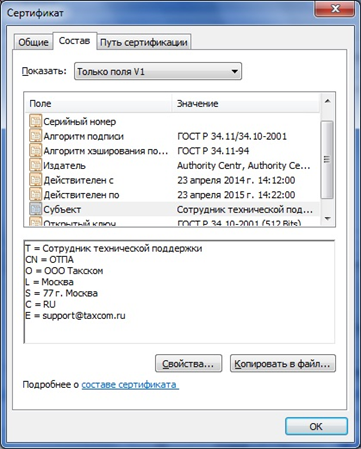
3. Выделите и скопируйте серийный номер или отпечаток сертификата.
4. Зайдите на страницу https://cert.taxcom.ru и выберите один из критериев поиска: «Серийный номер» или «Отпечаток сертификата».
Введите данные в зависимости от выбранного критерия в поле ниже. Выберите статус сертификата: «Любой», «Активен», «Неактивен».
5. Введите текст с картинки.
6. Нажмите кнопку «Найти».

Период нерабочих дней и самоизоляции наглядно показал, как много всего можно сделать, не выходя из дома. Дистанционно зарегистрировать или закрыть бизнес, заплатить налоги, обратиться в суд, запросить необходимые выписки, обменяться закрывающими документами с заказчиками и поставщиками. Единственное, что для этого нужно, компьютер с доступом в интернет и действующий сертификат ключа электронной подписи.
Давайте разберёмся, какие электронные подписи бывают, из каких компонентов состоят и как обеспечить их сохранность и безопасность.
Электронная цифровая подпись. Основы
Электронная подпись (ЭП, цифровая подпись, ЭЦП) – обязательный элемент юридически значимого электронного документа. Документ, подписанный электронной подписью, имеет такую же доказательную силу, как привычный нам обычный документ с подписью и печатью. Такой документ может использоваться в суде. ЭЦП надёжно защищает электронный документ от подделки и копирования, а также содержит ключевую информацию о сертификате электронной цифровой подписи, реквизиты владельца сертификата и удостоверяющего центра. Электронная подпись может быть как для физических лиц, так и для организаций. Вместе с развитием цифровых сервисов растёт и область применения цифровой подписи. Не исключено, что всего через несколько лет электронную подпись будет обязан иметь каждый совершеннолетний гражданин. Изготавливает и выдаёт сертификаты электронной подписи специальная аккредитованная компания – удостоверяющий центр (УЦ).
Выбор удостоверяющего центра
Удостоверяющий центр – это юридическое лицо, имеющее все необходимые лицензии и сертификаты для генерации и выдачи ключей электронной подписи. Как правило, это крупная компания, имеющая представителей в разных регионах и прошедшая аккредитацию в Министерстве цифрового развития, связи и массовых коммуникаций РФ.
Выбирая УЦ, обратите внимание на имя и репутацию компании, количество лет работы на рынке и наличие дополнительных услуг, к примеру, круглосуточной техподдержки и возможности выезда сотрудников центра к вам домой или в офис.
Учтите, что совсем скоро вступят в силу обновлённые правила выдачи электронной подписи. Изменения в законе 63-ФЗ подразумевают ужесточение требований к удостоверяющим центрам, а значит часть небольших компаний, скорее всего, потеряют возможность выдавать электронные подписи. Чтобы обезопасить себя и свои документы можно перед тем, как заказать сертификат ЭП, запросить у менеджера копии всех лицензий и разрешений.
Какие бывают виды электронной подписи
Электронная подпись бывает простая, неквалифицированная и квалифицированная.
Неквалифицированная подпись подтверждает личность владельца и защищает документ от изменений, но не содержит специальных средств для шифрования, сертифицированных ФСБ России. Подходит для работы с внутренним электронным документооборотом, но не подходит для отправки документов в госорганы или контрагентам. На данный момент стремительно теряет свою популярность из-за ограничений в использовании.
Квалифицированная электронная подпись – это то, что чаще всего имеют в виду, когда говорят об ЭЦП в целом. Она выдаётся только центрами, аккредитованными Минкомсвязи России, и обладает большей степенью защиты. Любой документ, подписанный квалифицированной электронной подписью, обладает полной юридической силой.
сертификат электронной подписи (сертификат ключа проверки электронной подписи, сертификат ЭП, сертификат ключа ЭЦП) – документ, который подтверждает, что данная подпись принадлежит его владельцу. Выдается только удостоверяющими центрами. Может быть в бумажном или цифровом виде.
Сертификат ключа электронной подписи состоит из нескольких компонентов:
— Открытого ключа. Он же называется ключ проверки электронной подписи. Ключ проверки электронной подписи содержит уникальный код, с помощью которого можно проверить подлинность электронной подписи. Сертификат открытого ключа содержит сведения о подписанте (ФИО, СНИЛС и др.), об удостоверяющем центре, который выдал ЭП и срок действия ключа. Благодаря открытому ключу проверки получатель электронного документа может убедиться, что документ не менялся, а сертификат электронной подписи является действующим.
— Закрытого ключа проверки электронной подписи. В отличие от открытого ключа проверки закрытый ключ, как следует из названия, содержит конфиденциальную информацию, получив которую злоумышленники могут скомпрометировать подпись. Для хранения закрытого ключа, как правило, используется отдельный носитель – токен. Ответственность за хранение такого носителя лежит на владельце подписи.
Пара закрытый ключ + сертификат открытого ключа надёжно обеспечивают безопасность ЭЦП и одновременно считываемость всей информации, которую содержит сертификат ключа ЭЦП, а именно:
— уникальный номер сертификата ключа проверки электронной подписи;
— реквизиты компании или человека, на имя которого выдан сертификат;
— код ключа проверки электронной подписи для идентификации;
— стандарты этого вида сертификата;
— наименование и адрес удостоверяющего центра;
— страховой номер лицевого счёта и ИНН владельца;
— дату выдачи и срок действие сертификата, как правило, электронная подпись выдаётся сроком на 12 месяцев.
Правила хранения и защиты ЭП
Самым безопасным считается хранение ключа электронной подписи на специальном носителе – токене. Чаще всего, это флешка со встроенной внутри криптозащитой сертификата и паролем. Но даже в этом случае такой носитель рекомендуется хранить в сейфе. На одном токене может быть записано несколько сертификатов ЭП.
Если вы используете электронную подпись только на одном, рабочем, ноутбуке или ПК, то сертификат может быть записан в реестре Windows, конечно, при условии, что вход в компьютер осуществляется также с паролем.
Обязанность защиты сертификата лежит на его владельце. При подозрении на компрометацию ключа нужно сразу же проинформировать об этом свой удостоверяющий центр, чтобы специалисты могли отозвать ЭП.
Отозвать сертификат можно по заявлению, лично посетив удостоверяющий центр. Как правило, отзыв происходит в течение нескольких часов. Проверить, действителен ли потерянный сертификат можно в реестре отозванных сертификатов.
Относится к безопасности ключа проверки электронной подписи нужно очень серьёзно. Допустим, вы директор компании и ваш сертификат был украден. В этом случае злоумышленник сможет вывести деньги со счёта вашей компании, удалённо оформить на ваше имя ИП или ООО, заключить от вашего лица сомнительную сделку или оформить кредит.
Удостоверяющий центр Такском – крупнейший удостоверяющий центр страны. Партнёры Такском, имеющие право выдавать ключи электронной подписи, присутствуют во всех регионах России. УЦ Такском поможет оформить сертификаты ЭП для физических и юридических лиц, для участия в государственных торгах и работы на коммерческих электронных площадках, для работы с электронной отчётностью и электронным документооборотом, для регистрации онлайн-кассы и в системе маркировки «Честный ЗНАК».
Специалисты удостоверяющего центра проконсультируют вас, подберут нужный сертификат и носитель, ответят на все вопросы и помогут с установкой.
Для корпоративных клиентов существует сервис Такском-Управление Сертификатами, который обеспечит быстрый выпуск и отзыв сертификатов внутри компании в соответствии со всеми нормами законодательства. В пределах Москвы и Московской области компания Такском организовала для вас выездное обслуживание. Менеджер приедет к вам домой или в офис, чтобы оформить все необходимые документы и помочь с установкой и настройкой сертификата и сопутствующего программного обеспечения на вашем ПК.
Электронный документооборот (ЭДО) с каждым днем набирает популярность.
Некоторые компании практически полностью отказываются от бумажного документооборота в пользу электронного. Это обусловлено удобством системы и экономией финансовых средств.
Для ведения ЭДО необходимо оформить электронно-цифровую подпись (ЭЦП), которой впоследствии будут визироваться все документы.
Чтобы защитить ее от использования третьими лицами, владелец ЭЦП должен знать место хранения ее сертификата на ПК. Поэтому так важно знать, как найти сертификат ЭЦП на компьютере.
Понятие сертификата ЭЦП

Помимо самой электронной подписи, УЦ также выдает клиенту специальную бумагу – сертификат.
Зачастую, такой документ выдается в электронном формате, но иногда и в бумажном. Именно с его помощью можно определить подлинность ЭЦП, а также ограничить доступ к подписи для третьих лиц.
Сертификат ЭЦП содержит такие сведения:
- информация о владельце ЭВ;
- сведения о периоде действия ЭЦП;
- название УЦ, выпустившего данный сертификат;
- секретный ключ для проверки.
В момент выпуска сертификата ЭЦП аккредитованным УЦ, генерируется секретный ключ проверки. При этом все сведения о владельце ЭВ сохраняются в специальном файловом хранилище.
Поиск сертификатов ЭЦП через проводник
На ПК могут храниться открытые сертификаты виз, которые доступны только для чтения.
Стоит отметить, что сохранить закрытый сертификат на жесткий диск ПК не представляется возможным.
Он хранится на специальном USB-накопителе – токене. Используется такой документ для того, чтобы генерировать открытые ключи – в ходе манипуляции потребуется введение секретного кода, выданного УЦ.
Использовать открытый сертификат, скопированный на ПК можно только в том случае, если на этот же ПК установлен корневой сертификат (выдается в УЦ вместе с ЭЦП).
Иначе ЭВ не пройдет проверку на подлинность. Копия специального документа для программного использования также хранится на жестком диске – в папке Windows, в шифрованном виде. Однако ОС не предоставляет пользователю возможность доступа к этой копии или ее копирования.
Доступ к системным папкам, в т.ч. сертификатам ЭЦП, имеет только администратор ПК – этот момент стоит учитывать, если стоит задача найти файл сертификата ЭЦП на компьютере.В зависимости от способа шифрования, файл сертификата может быть сохранен в формате .cer или .csr.
Просмотр сертификатов через специальное ПО
Для работы с ЭЦП используется специальное программное обеспечение – криптовайдеры. Программа Крипто Про позволяет работать со специальными бумагами УЦ, а также визировать документы, проверять подписи на подлинность и т.д.
Есть еще один вариант как найти файл сертификата ЭЦП на компьютере при помощи Крипто Про, необходимо следовать такому алгоритму:
- Найти среди прочих программ «КриптоПро», навести мышь на нее.
- Нажать кнопку «Сертификаты».
После этого откроется окно, в котором будет полный список специальных документов, установленных на данный ПК. Здесь же можно управлять ими – просматривать подробные сведения о каждом, удалять.
Стоит обратить внимание на функцию «Скопировать весь контейнер» — она позволяет скопировать открытый ключ и специальный документ ЭЦП для использования визы на другом ПК.
Для просмотра сертификатов через КриптоПРО пользователь должен иметь статус администратора ПК, либо разрешение от администратора на совершение подобных операций. Если же пользователь вошел в систему как «Гость», то программа выдаст ошибку и ограничит доступ к списку специальных документов.
Стоит отметить, что проводить различные действия со специальными бумагами УЦ можно и через саму программу Крипто Про – ее функционал достаточно обширен как для работы со специальными документами, так и для действий с ЭЛП.
Полезный материал: Электронная подпись заемщика.
Просмотр специальных документов ЭЦП через Certmgr

Личные ключи и специальные бумаги УЦ партнеров M можно также просмотреть и при помощи встроенного в Windows менеджера для работы с установленными специальными документами.
Чтобы выполнить просмотр сертификатов через Certmgr, необходимо:
- В командную строку вписать certmgr.msc.
- Подтвердить команду, нажав клавишу Enter.
- В появившемся окне найти вкладку «Корневые сертификаты удостоверяющего центра», где и хранятся все личные ключи.
Запустить встроенный менеджер, удалять или копировать файлы может только администратор ПК. Если пользователь зашел в систему как «Гость», то программа не запустится.
Стоит отметить, что встроенный менеджер не имеет возможности работать с некоторыми документами, обладающими специальной кодировкой информации. Поэтому программа может отображать некорректные списки ключей.
Поиск сертификатов через Internet Explorer
Internet Explorer – это веб-обозреватель, который зачастую изначально установлен в ОС Windows – исключениями могут быть некоторые редакции Windows 10.
Чтобы получить доступ к сертификатам через Internet Explorer, нужно следовать такому алгоритму:
- Перейти на вкладку «Свойства браузера».
- Нажать кнопку «Содержание».
- Выбрать пункт «Сертификаты».
В появившемся окне будет выдан список всех установленных специальных документов, в т.ч. и от сторонних поставщиков. Стоит отметить, что в данном случае есть возможность удалять открытые ключи, однако удалить корневые сертификаты не удастся.
Использовать этот способ просмотра документов может как администратор ПК, так и «Гость». Удаление ключей доступно только для учетной записи администратора.
Просмотр ключей ЭВ через консоль управления
Алгоритм поиска и просмотра сертификатов через консоль управления выглядит следующим образом:
- Нажать одновременно клавиши Win и R, ввести в появившуюся строку «cmd» и нажать кнопку Enter.
- Ввести команду «mmc» и снова нажать на Enter.
- Выбрать пункт «Файл» и кликнуть на «Добавить или удалить оснастку».
- Кликнуть «Добавить» — «Добавить изолированную оснастку».
- Нажать на «Сертификаты».
Для осуществления манипуляций этим методом необходимо обладать правами администратора ПК.
Стоит отметить, что такой способ просмотра специальных документом обладает обширным функционалом. С его помощью можно удалять, добавлять, копировать контейнеры ЭЦП и т.д. Однако для произведения некоторых действий нужно использовать специальные команды (осуществлять их через командную строку), что может вызвать неудобства у рядовых пользователей.
Итоги
Есть несколько вариантов, где найти сертификат ЭЦП на компьютере.Самым простым и удобным является просмотр ключей и управление ими при помощи КриптоПро.
Если же необходимо только получить список ключей для чтения, рекомендуется использовать Internet Explorer.






